Hiper Yönetici Platformu veya SVM Modu Etkinleştirildikten sonra Windows Önyükleme yapmıyor
Windows Özellikleri(Windows Features) bölümünü kullanarak Hiper Yönetici Platformunu(Hypervisor Platform) etkinleştirdiyseniz ve bilgisayar, kurulum işlemi tarafından istendiği gibi yeniden başlatıldıktan sonra önyükleme yapmıyorsa, bu kılavuz size yardımcı olacaktır. Çoğu zaman çalışır, ancak kullanıcılar BSOD hakkında rapor verdiler ve (BSOD)Windows'a(Windows) önyükleme yapamadılar . Bu gönderi, sorunu nasıl çözebileceğiniz ve erişimi nasıl geri alabileceğiniz konusunda size rehberlik edecektir.
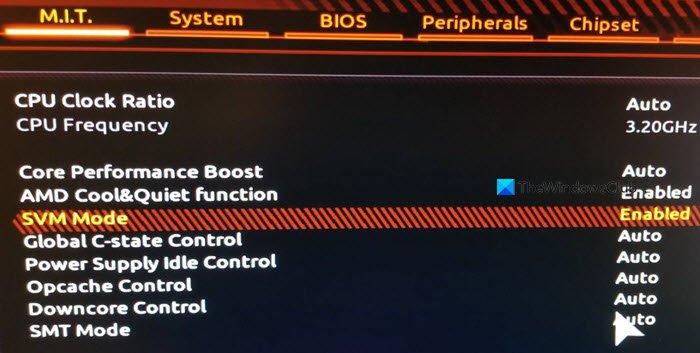
Sorun neden ortaya çıkıyor?
SVM ( Secure Virtual Machine ) etkinken, sisteminize bir sanal makine kurabilmeniz gerekir.
Sorun, Windows Hiper(Windows Hypervisor) Yönetici ile geçerli Windows sürümü arasında bir çakışma olduğunda ortaya çıkar . Bunu çözmenin tek yolu, gerekli olan sürücüleri güncellemektir. Windows'un(Windows) en son sürüme güncellendiğinden emin olun .(Make)
Hiper Yönetici Platformu(Hypervisor Platform) Etkinleştirildikten sonra Windows Önyükleme(Boot) yapmıyor
Windows'a(Windows) önyükleme yapamayacağınız açık olduğundan , tek yol Gelişmiş Kurtarma(Advanced Recovery) yöntemini kullanarak Hiper Yönetici Platformunu devre dışı bırakmaktır. (Hypervisor Platform)İşlem, kurtarmaya önyükleme yapmanıza ve ardından devre dışı bırakmak için komut satırı aracını kullanmanıza olanak tanır. Bittiğinde, her zamanki gibi Windows'a önyükleme yapabilmeniz gerekir.(Windows)
- Önyüklenebilir bir USB sürücüsü kullanarak Gelişmiş Kurtarma Moduna önyükleme yapın(Advanced Recovery Mode)
- Troubleshoot > Advanced Options > Command Prompt seçin
- Yazın
BCDedit /set hypervisorlaunchtype Offve Enter tuşuna basın - Bu, Hiper Yönetici Platformunu(Hypervisor Platform) kapatacak
Bilgisayarı yeniden başlatın(Reboot) ve sorun çözülmelidir. Tamamen çözüldüğünden emin olmak için bilgisayarı birden çok kez yeniden başlatmak en iyisidir.
Windows'a önyükleme yapabiliyor musunuz?
Bazen öyle olabilir ki, bir önyükleme başarılı olur. Bu durumda, Windows Güvenliğinde Denetim Akış Koruması (CFG) Ayarlarının Üzerine Yazılmasını(Overwrite Control Flow Guard (CFG) Setting) öneririz .
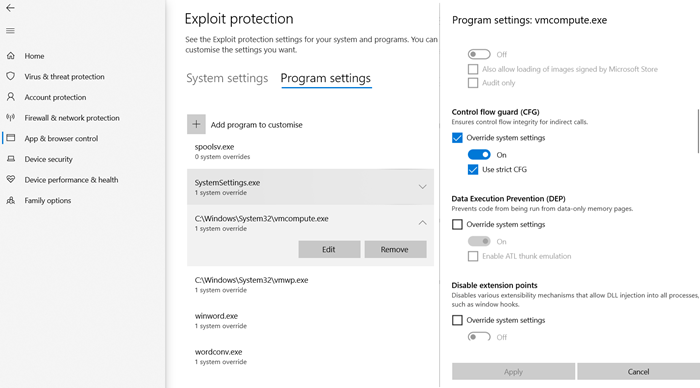
- Window Security > App ve Tarayıcı(Browser) kontrolünü açın
- (Click Exploit)En alttaki Korumadan yararlanma ayarları'na tıklayın ve Program ayarlarına geçin.
- Listede “vmcompute.exe”yi bulun(Locate “) ve seçin. Ardından Düzenle(Edit) düğmesine tıklayın.
- Control Flow Guard'ı(Locate Control Flow Guard) ( CFG ) bulun ve Override system settings (Sistem ayarlarını geçersiz kıl) seçeneğinin işaretini kaldırın.
- Yeniden başlat(Reboot) ve bundan sonra iyi çalışması gerekir.
UEFI'den Hiper Yöneticiyi Devre Dışı Bırak
Bilgisayarınız UEFI sunuyorsa, (UEFI)HyperV ayarlarını UEFI'den(UEFI) devre dışı bırakmak için Gelişmiş Kurtarma'yı(Advanced Recovery) kullanabilirsiniz .
- Kurtarma işlemine girdikten sonra Gelişmiş Seçenekler'e(Advanced Options) gidin .
- Ardından BIOS'a(BIOS) yeniden başlamak için UEFI Ürün Yazılımı Ayarları'nı(UEFI Firmware Settings) seçin .
- Burada Sanallaştırma Desteği(Virtualization Support) bölümünü bulmanız ve donanım düzeyinde HyperV'yi devre dışı bırakmanız gerekecek.(HyperV)
- Donanım düzeyinde devre dışı bırakıldığı için sorunla karşılaşmazsınız.
Umarım gönderiyi takip etmek kolay olmuştur ve çözümlerden biri sorunu çözmenize yardımcı olmuştur. Genellikle Windows ve HyperV sürümü arasındaki uyumluluktur.
Related posts
Windows 10 bir Windows XP Mode VM verileri kurtarmak için nasıl
Fix VMware işletim sistemi bulunamadı Boot error
XP Modu Sanal Makinesi için Entegrasyon Özelliklerini Etkinleştirin
Windows 10'de Clean Boot nasıl gerçekleştirilir?
Safe Mode'de Boot Mac Nasıl Yapılır
Windows'un Tüm Sürümlerinde Güvenli Modda Nasıl Önyüklenir
Ortak Hyper-V Replication Hataları Nasıl Düzeltilir
Windows 10'da 0x800f080C Hyper-V hatası düzeltin
Download VirtualBox ve sanallaştırma dünyasına gir
VirtualBox VM, Windows 10'da açılmıyor veya başlamıyor
Best Windows 10 için ücretsiz Virtual Desktop Managers
VirtualBox Interface'nin kapatıldığında aktif bağlantılar mesajı var
Windows 10'de Safe Mode'ya Boot'e Nasıl Yapılır
Hyper-V Manager kullanarak VHD X için VHD dönüştürmek için nasıl
Görsel Subst: Create Virtual Drives senin Folders & Cloud Storage için
Individual Wallpapers'ü sanal Desktops'nizin her birine nasıl atanır
Fix Yeterli fiziksel bellek mevcut VMware error olduğunu
VirtualDesktopManager: Windows 10 Virtual Desktops'ü yönetmek için aracı
Windows 10 compiuter tespit edilmedi VirtualBox USB Nasıl düzeltilir
Best ücretsiz Backup software için VMware and Hyper-V sanal makineleri
